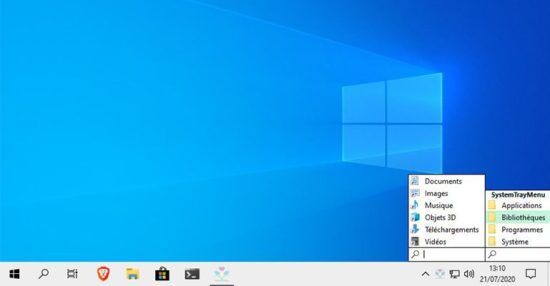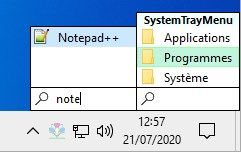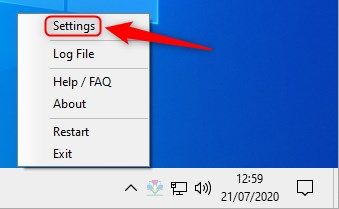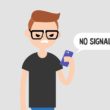SystemTrayMenu est un logiciel open source qui s’exécute dans la barre d’état système et vous donne un accès rapide aux programmes, fichiers et dossiers couramment utilisés. En d’autres termes, il s’agit d’une alternative simple et légère au menu Démarrer de Windows 10.
SystemTrayMenu
SystemTrayMenu est une barre d’outils open source améliorée pour Windows. Cette dernière permet d’accéder en un clic à tous vos dossiers, fichiers, jeux et programmes favoris. Le programme est disponible en version portable depuis la plateforme GitHub ou sous forme d’application à télécharger depuis le Microsoft Store.
La configuration du programme est très simple. Au premier démarrage, l’application vous demandera de sélectionner un dossier sur votre PC dans lequel se trouvent les divers raccourcis vers vos dossiers, fichiers, programmes et jeux préférés. Si vous n’en avez pas, il va falloir le créer au préalable. Ce dossier forme alors la base de votre menu. En voici un exemple.
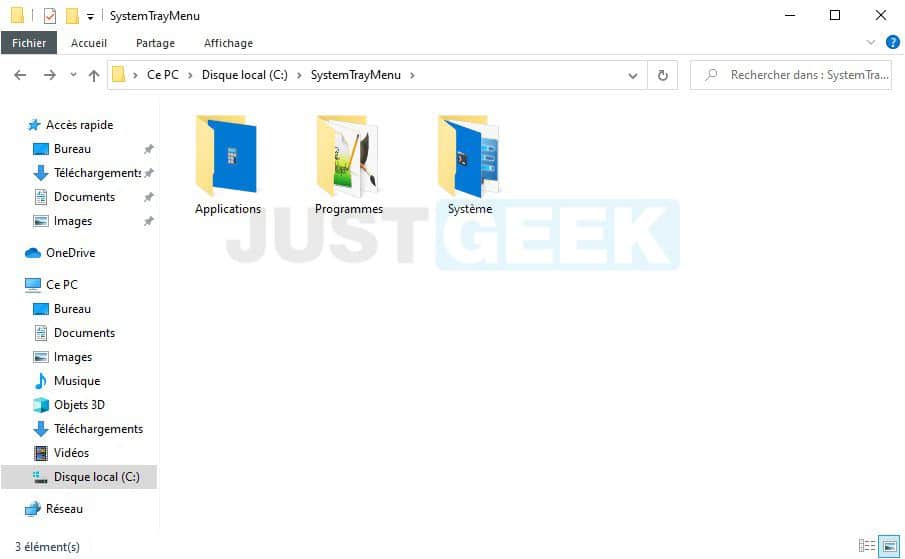
Une fois le dossier sélectionné, cliquez sur l’icône de SystemTrayMenu qui se trouve dans la barre d’état système pour afficher votre menu personnel contenant tous vos raccourcis.

Par ailleurs, une barre de recherche est intégrée au menu afin de faciliter la recherche d’un raccourci si vous en avez des tonnes. Tapez simplement le début du nom de votre raccourci et vous obtiendrez le résultat instantanément.
En outre, si vous souhaitez utiliser l’outil de façon permanente, vous trouverez également une option dans les paramètres qui lance SystemTrayMenu directement au démarrage de votre PC. Pour ce faire, faites un clic droit sur l’icône de SystemTrayMenu, puis sélectionnez « Settings ». De là, cochez la case « Launch on startup ».
Toujours depuis les paramètres de SystemTrayMenu, vous pouvez modifier le dossier dans lequel se trouvent vos raccourcis, et configurer un raccourci clavier pour ouvrir le menu.